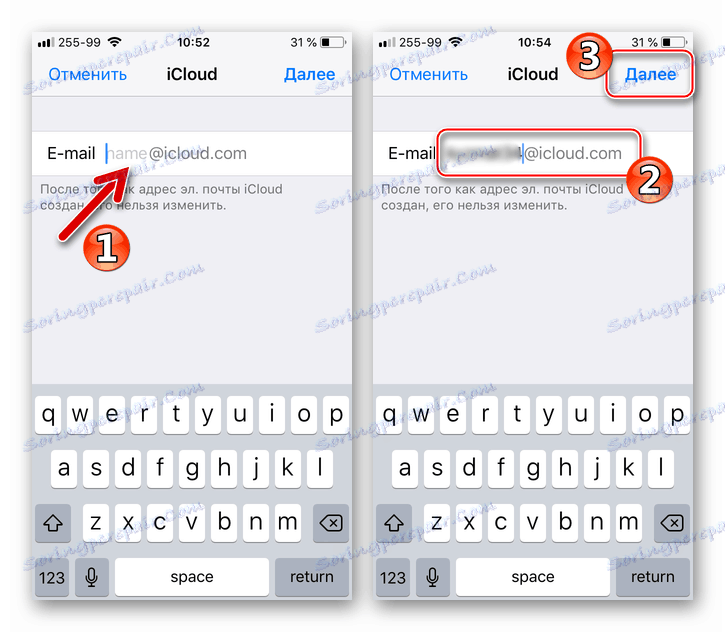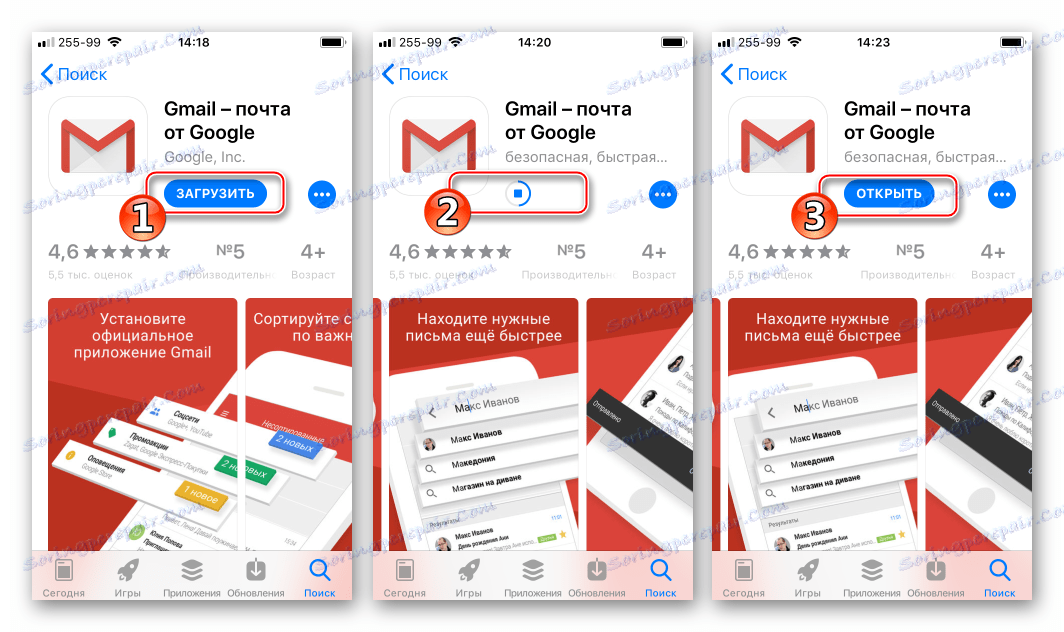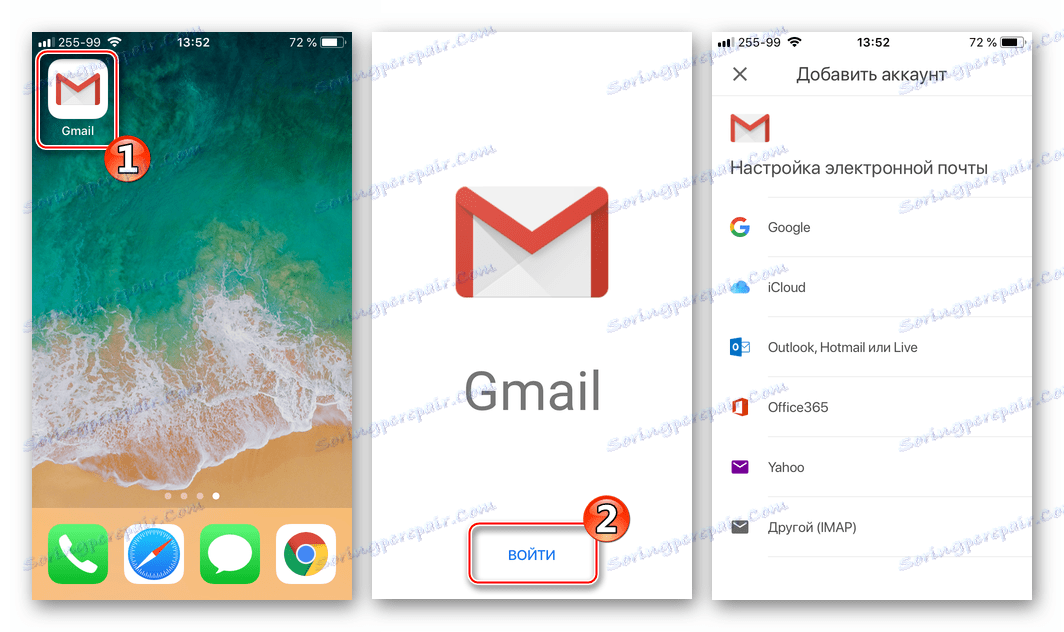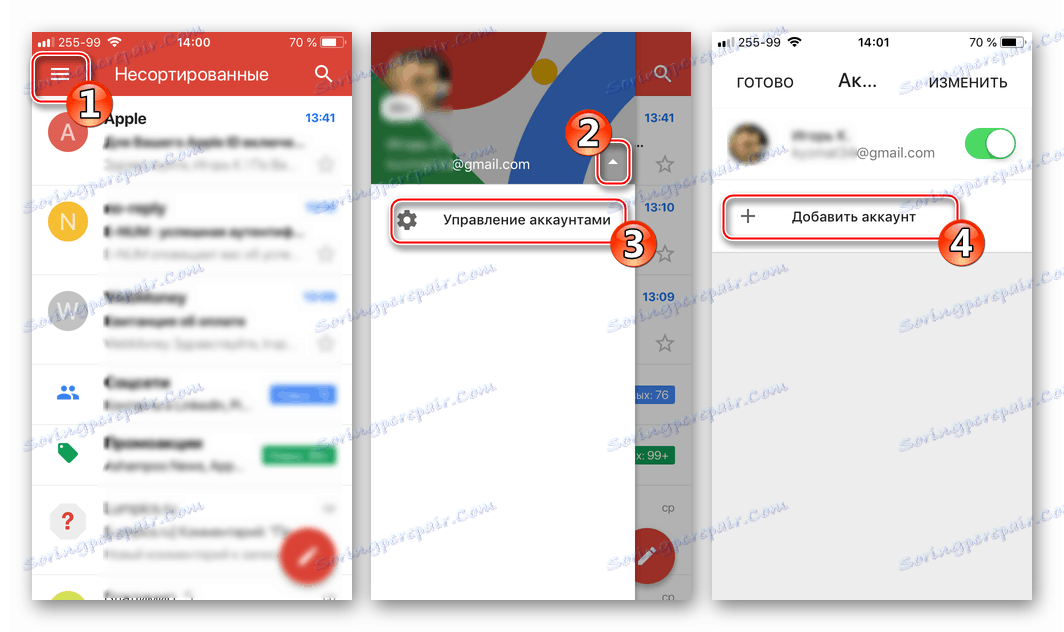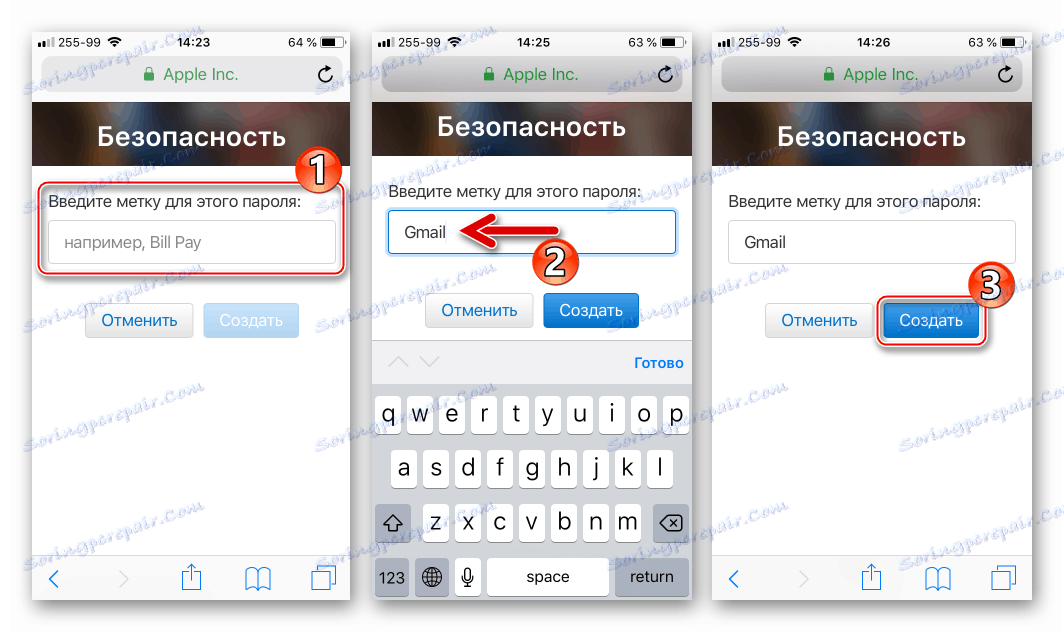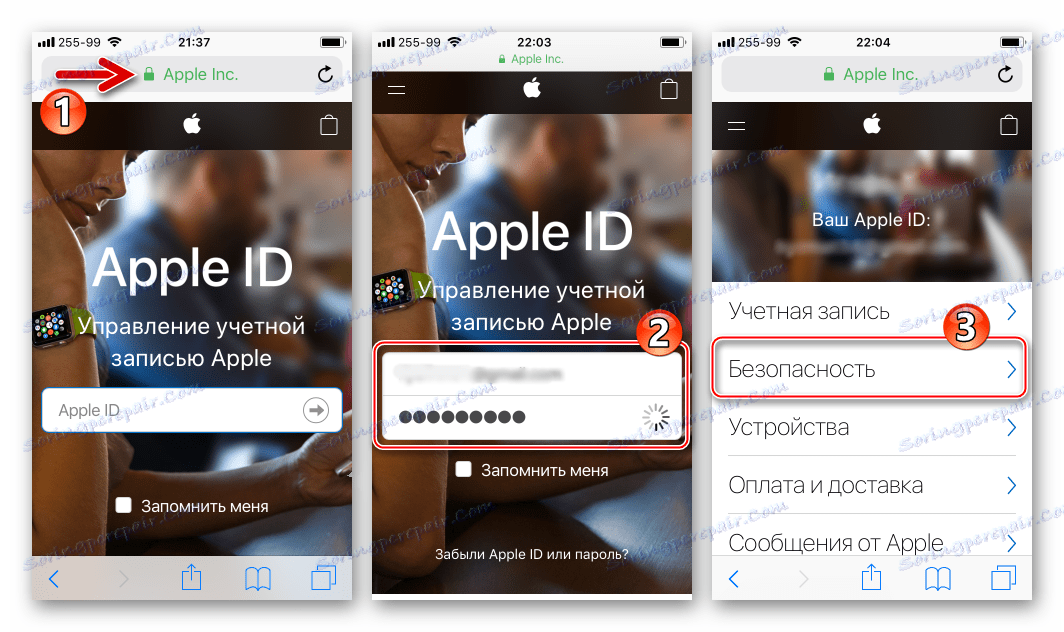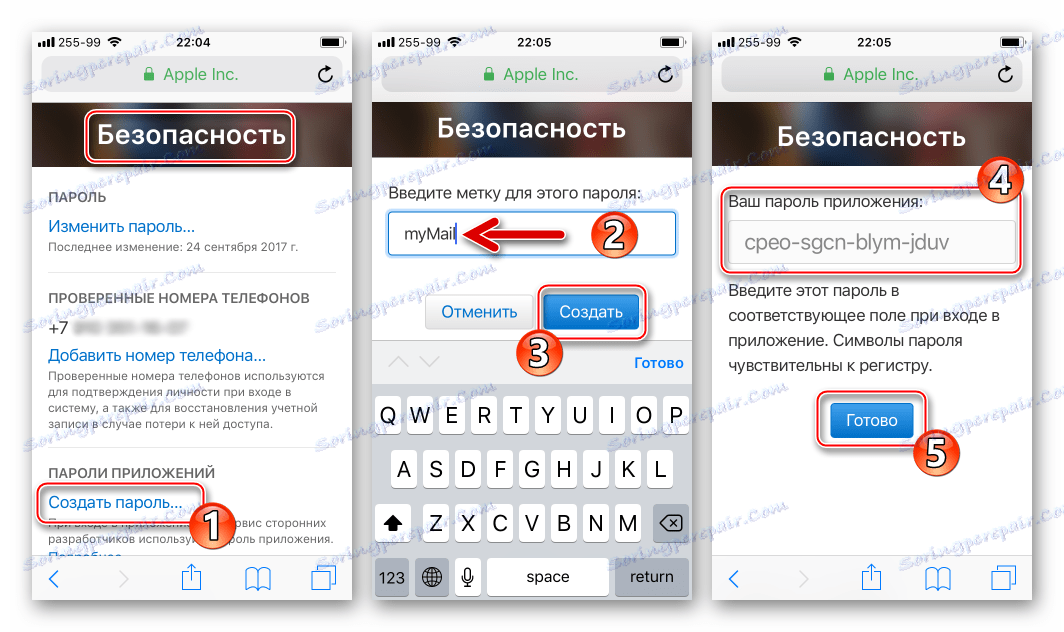نحوه ورود به iCloud از آی فون
سرویس پست الکترونیکی iCloud اپل به شما امکان می دهد به سرعت، به آسانی و ایمن طیف کاملی از عملیات را با ایمیل انجام دهید. اما قبل از اینکه کاربر بتواند ایمیل ها را ارسال، دریافت و سازماندهی کند، باید آدرس ایمیل @ icloud.com را بر روی دستگاه iOS یا Mac خود تنظیم کنید. نحوه ورود به iCloud ایمیل از آی فون، در مواد ارائه شده به توجه شما شرح داده شده است.
محتوا
راه های ورود به سیستم @ icloud.com از آی فون
بسته به برنامه کاربردی iOS (مارک ایمیل یا مشتری از طرف توسعه دهندگان شخص ثالث) کاربر آیفون ترجیح می دهد برای کار، اقدامات مختلفی برای دسترسی به حساب ایمیل @ icloud.com انجام شود.
روش 1: برنامه ایمیل در iOS پیش نصب شده است
با استفاده از قابلیت های اختصاصی خدمات اپل و ایمیل iKlaud هیچ استثنائی در اینجا نیست، ساده ترین راه برای شروع استفاده از ابزارهای پیش نصب شده در IOC است. نرم افزار Mail client در هر آی فون موجود است و یک راه حل کاربردی برای کار با صندوق های پستی الکترونیکی است.
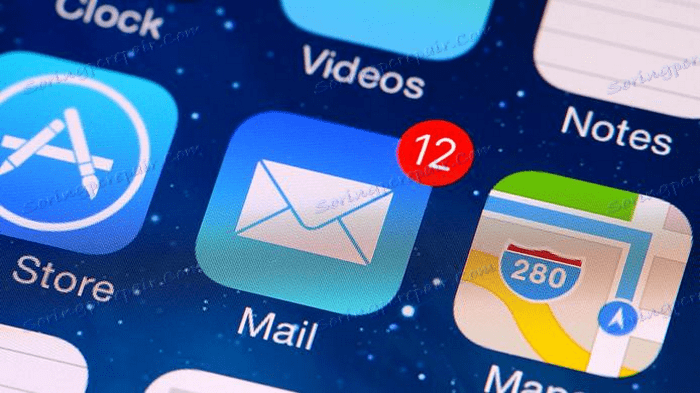
لیست خاصی از مراحل که باید برای مجوز در ایمیل iCloud از طریق یک برنامه استاندارد iOS به کار بست، بستگی دارد که آیا آدرس مورد نظر قبلا مورد استفاده قرار گرفته است یا اینکه آیا قابلیت های ایمیل اپل فقط برنامه ریزی شده است یا خیر.
حساب در حال حاضر @ icloud.com
اگر قبلا از ایمیل اپل استفاده کرده اید و آدرس @ icloud.com را دارید و همچنین رمز عبور از Apple ID که با این ایمیل ارتباط دارد، به مکاتبات شخصی خود دسترسی پیدا کنید، مثلا از آی فون جدید، که در آن Apple ID هنوز ارسال نشده است، به شرح زیر است.
همچنین ببینید: اپل ID را پیکربندی میکنیم
- برنامه Mail را با ضربه زدن بر روی نماد پاکت در دسکتاپ آیفون باز کنید. روی "Welcome to Mail!" صفحه ، روی "iCloud" ضربه بزنید.
- آدرس جعبه و رمز عبور شناسه اپل وابسته به آن را در فیلدهای مناسب وارد کنید. روی «بعدی» کلیک کنید.
تأیید خواندن آگاه شدن از طریق فعال کردن "یافتن آیفون" این گزینه به صورت خودکار فعال می شود، از آنجا که در واقع به سیستم وارد شده به "iCloud" ایمیل می شود، شما به طور همزمان iPhone را به اپل ID خود متصل می کنید. - صفحه بعدی توانایی غیرفعال سازی هماهنگ سازی انواع داده های مختلف با حساب اضافه شده را دارد، شما همچنین می توانید عملکرد "Find iPhone" را غیرفعال کنید . سوئیچ ها را به موقعیت دلخواه تنظیم کنید. اگر هدف تنها دسترسی به ایمیل از صندوق پستی @ icloud.com است، شما باید همه گزینه ها را خاموش کنید، به استثنای Mail و iCloud Drive . سپس روی "ذخیره" کلیک کنید و در نتیجه حساب به برنامه اضافه می شود و یک اطلاعیه مربوطه در بالای صفحه ظاهر می شود.
- همه چیز آماده است تا با مکاتبات کار کند، میتوانید از جعبه ایمیل @ icloud.com به عنوان در نظر گرفته شده استفاده کنید.
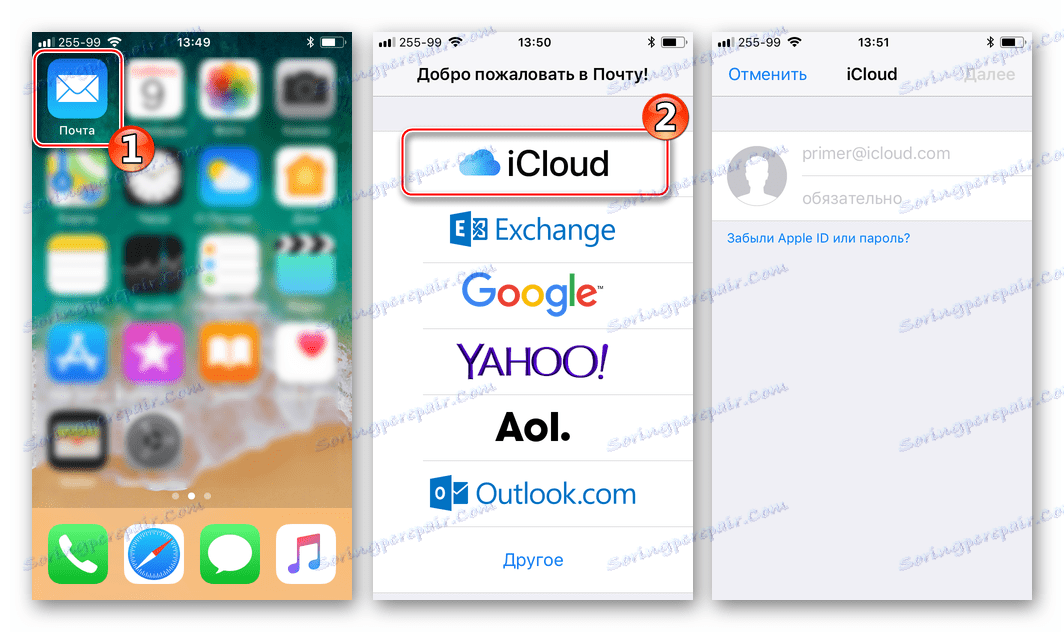
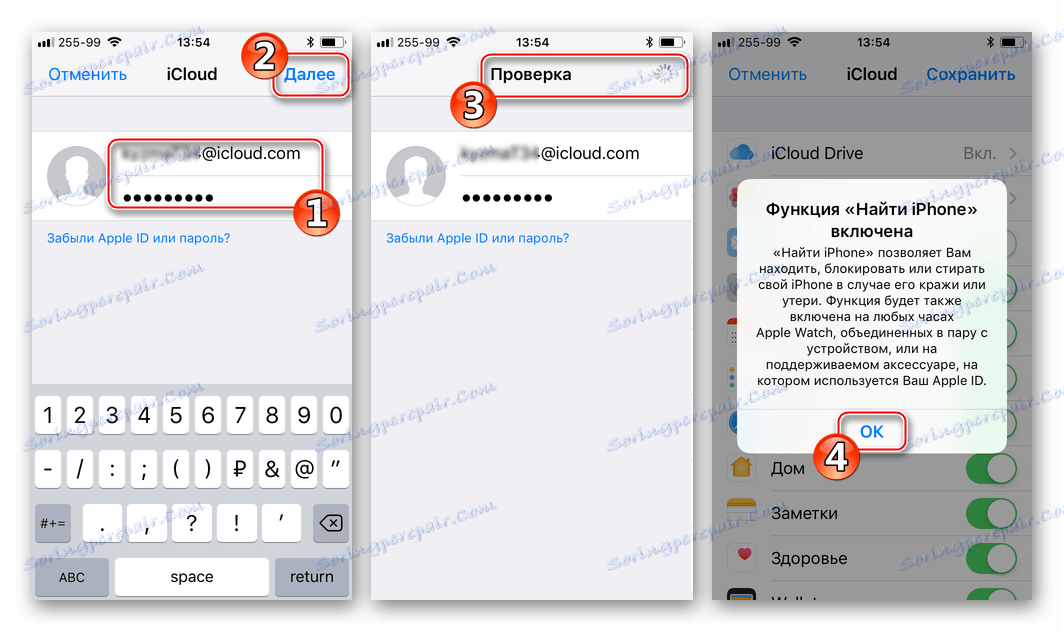
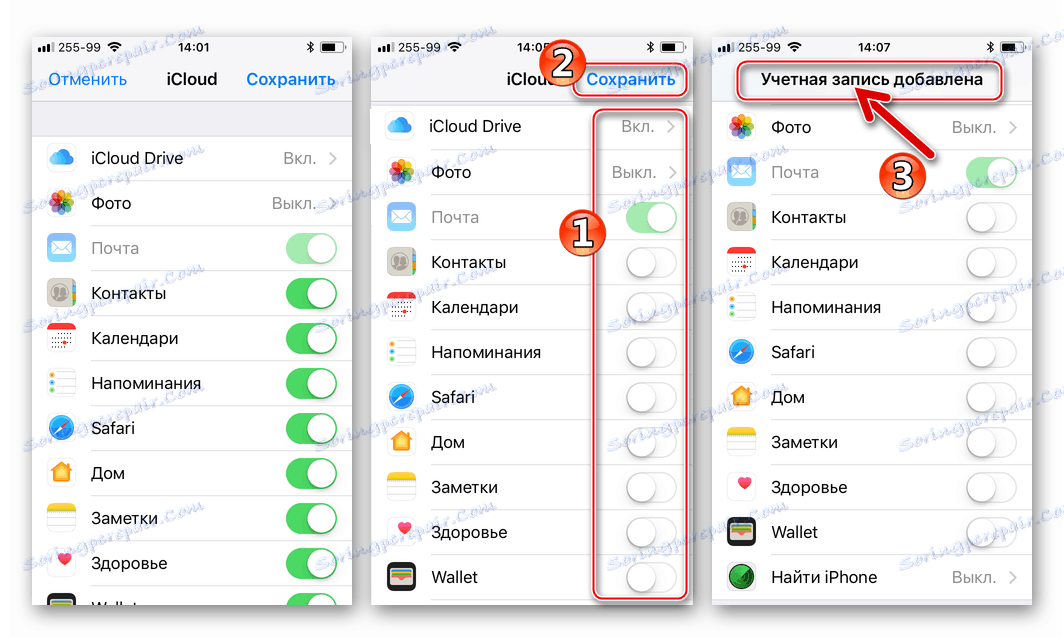
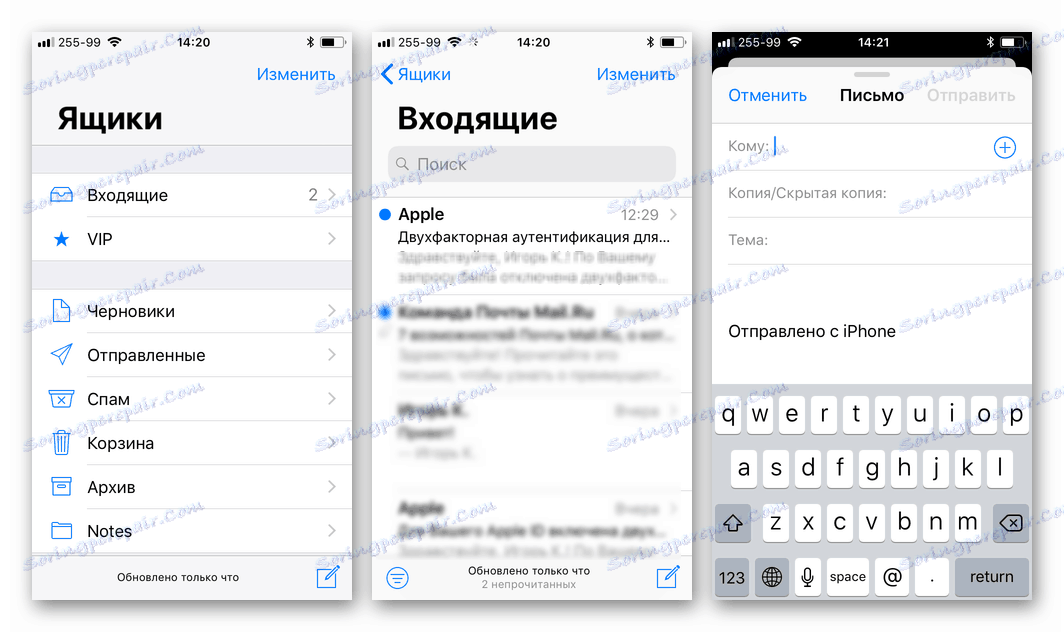
Mail @ icloud.com قبلا استفاده نشده است
اگر شما یک آیفون سفارشی دارید و از توابع اپل iDi استفاده می کنید، اما علاوه بر این می خواهید تمام مزایای ارائه شده به عنوان بخشی از سرویس ایمیل اپل را دریافت کنید، دستورالعمل های زیر را دنبال کنید.
- "تنظیمات" را روی آی فون باز کنید و با ضربه زدن بر روی اولین مورد از لیست گزینه ها - نام یا علامت خود به بخش مدیریت اپل ID بروید.
- بخش "iCloud" را باز کنید و در صفحه بعدی کلید "Mail" را فعال کنید. بعد، روی "ایجاد" زیر پرس و جو که در پایین صفحه ظاهر می شود کلیک کنید.
- نام صندوق پستی مورد نظر را در فیلد "E-mail" وارد کنید و روی "Next" کلیک کنید.
![ایجاد ایمیل صندوق پستی iCloud، ایجاد یک نام]()
الزامات استاندارد نامگذاری - قسمت اول آدرس ایمیل باید شامل حروف و اعداد لاتین باشد و همچنین ممکن است شامل کاراکتر نقطه و زیرین باشد. علاوه بر این، باید توجه داشته باشید که تعداد زیادی از افراد از پست الکترونیکی iKlaud استفاده می کنند، بنابراین نام های معمول جعبه ها ممکن است مشغول باشند، به چیزی که اصلی است فکر کنید.
- صحت نام آدرس آیندهicloud را بررسی کنید و روی «انجام شد» ضربه بزنید. این باعث ایجاد ایمیل iCloud می شود. iPhone در صفحه تنظیمات سرویس ابری نمایش داده می شود و اکنون کلید Mail فعال شده است. پس از چند ثانیه شما یک درخواست برای اتصال صندوق پستی ایجاد شده به خدمات تماس ویدیویی FaceTime اپل دریافت خواهید کرد - در صورت تمایل این ویژگی را تأیید یا رد کنید.
- در ورودی پست الکترونیکی iKlaud در iPhone واقعا کامل است. برنامه Mail را با ضربه زدن به نماد آن در دسکتاپ iOS باز کنید، روی صندوق پستی ضربه بزنید و اطمینان حاصل کنید که آدرس ایجاد شده به صورت خودکار به لیست موجود اضافه شده است. شما می توانید به ارسال / دریافت ایمیل از طریق سرویس شرکت اپل به کار خود ادامه دهید.
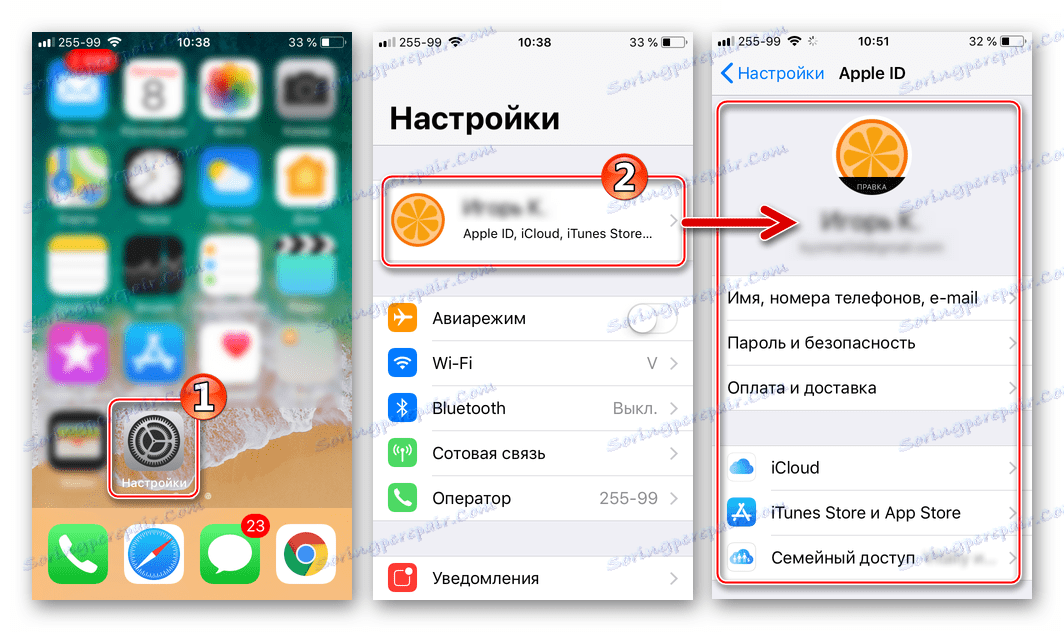
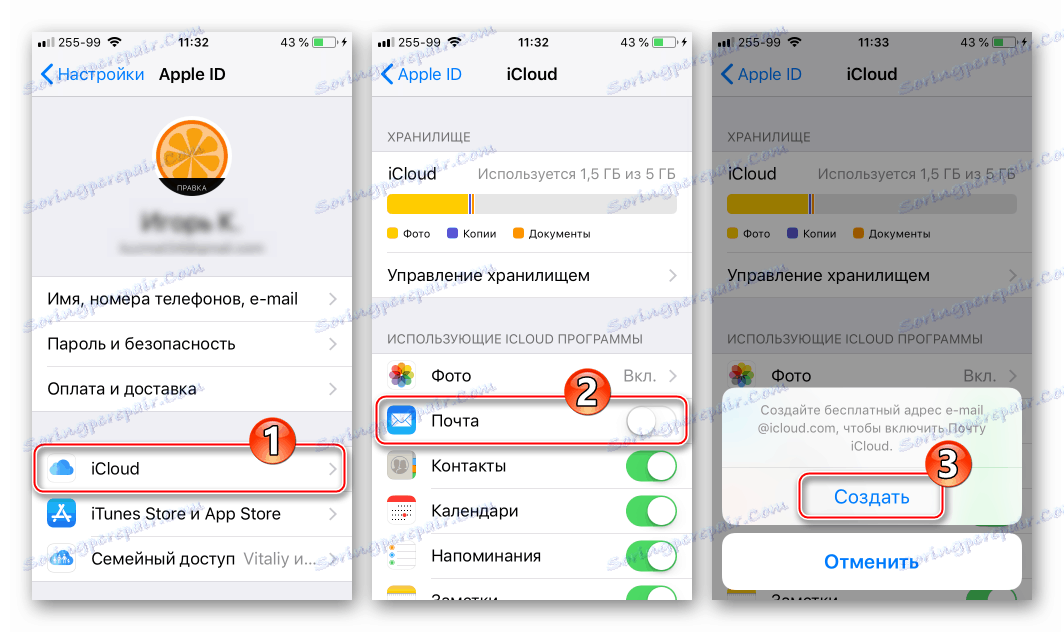
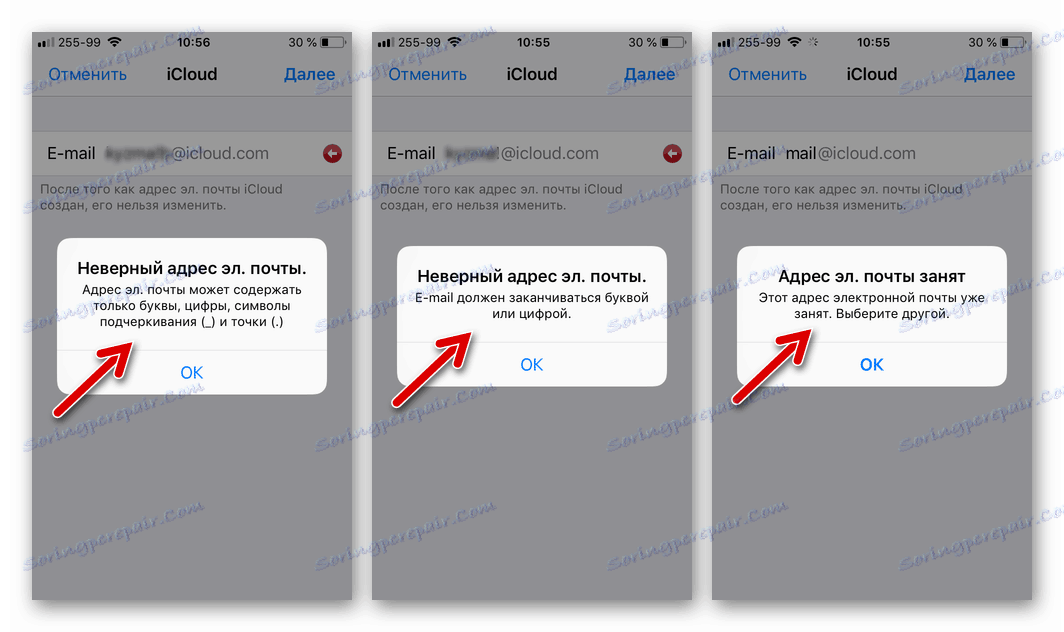
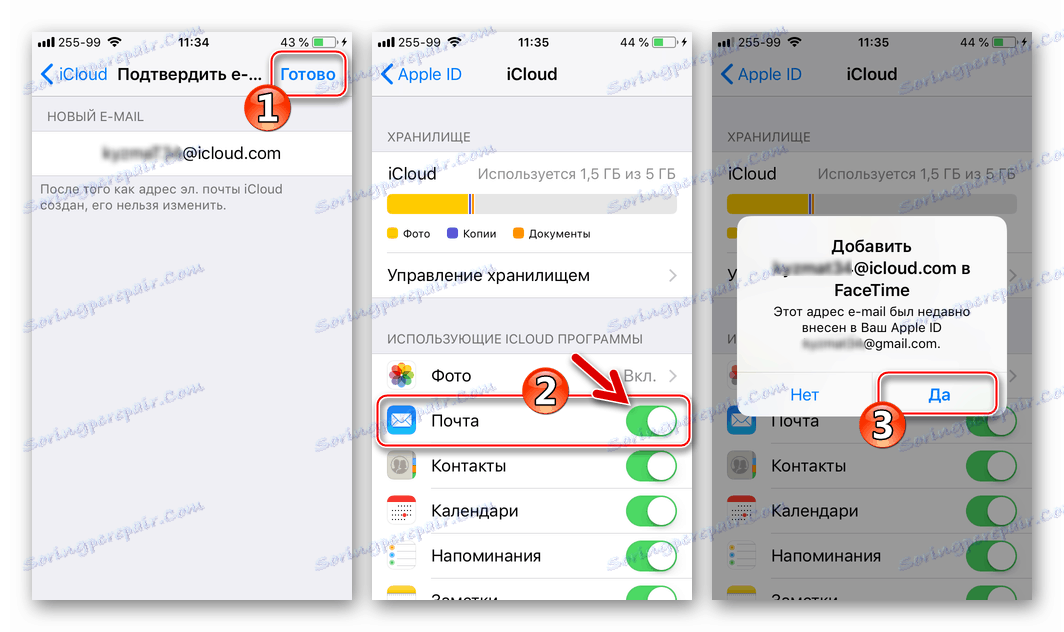
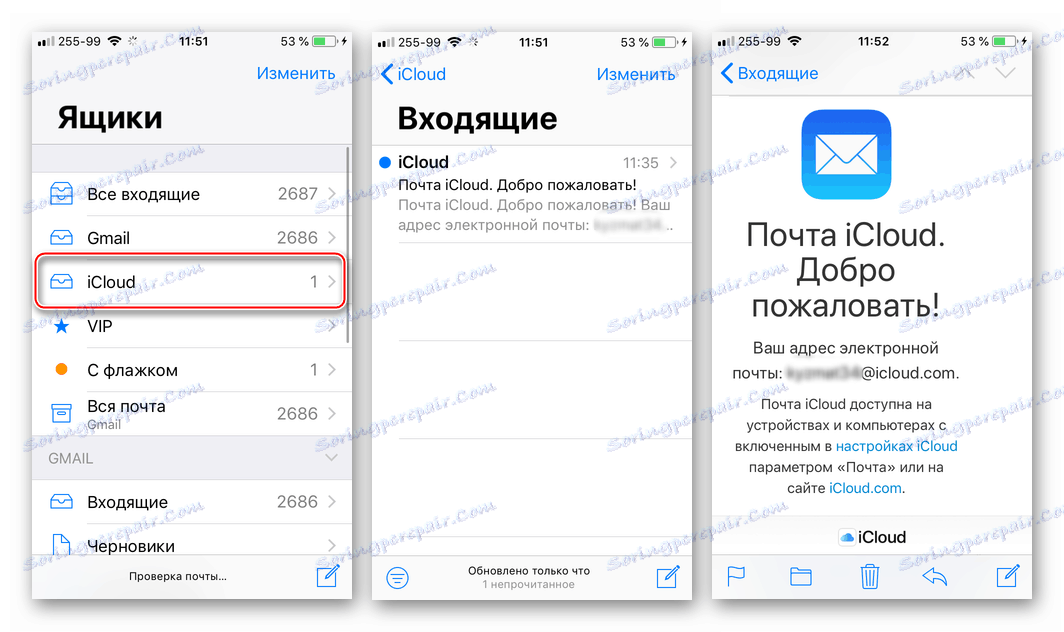
روش 2: مشتریان ایمیل شخص ثالث برای iOS
پس از آدرس @ icloud.com یک بار به عنوان یک نتیجه از مراحل دستورالعمل فوق فعال شده اید، می توانید از طریق برنامه های iOS که توسط توسعه دهندگان شخص ثالث ایجاد شده اند، دسترسی به سرویس ایمیل اپل ایجاد کنید: Gmail، Spark، myMail، Inbox، CloudMagic، Mail.Ru و بسیاری دیگر. . لازم به ذکر است قبل از دسترسی به ایمیل iKlaud از طریق یک نرم افزار شخص ثالث، لازم است که الزامات امنیتی Apple برای برنامه های شخص ثالث را برآورده سازند.
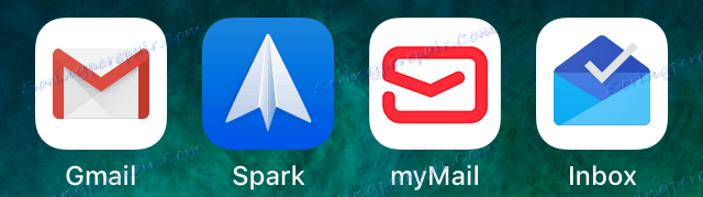
به عنوان مثال، اجازه دهید جزئیات روش برای ورود به یک جعبه ایمیل @ icloud.com را از طریق شناخته شده جیمیل، یک برنامه ایمیل ایجاد شده توسط Google بررسی کنیم.
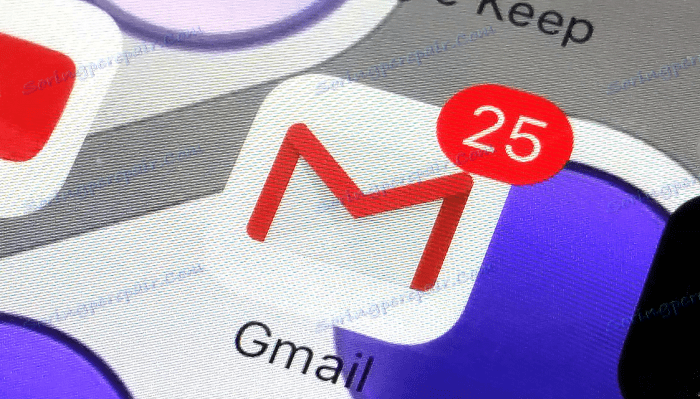
برای اجرای موثر دستورالعمل های زیر ضروری است که شناسه Apple ID روی آیفون با استفاده از احراز هویت دو عامل محافظت شود. برای اطلاعات در مورد نحوه فعال کردن این گزینه، در مواد مربوط به تنظیم اپل ID در iPhone توضیح داده شده است.
جزئیات بیشتر: نحوه تنظیم امنیت حساب اپل ID
- از طریق AppStore نصب کنید iTunes و سپس برنامه جیمیل برای آیفون را باز کنید.
![ICloud Mail نصب Gmail برای iPhone برای دسترسی به جعبه از Apple]()
همچنین ببینید: نحوه نصب بر روی برنامه آیفون از طریق iTunes
اگر این اولین بار است که مشتری شروع کرده است، روی «ورود به سیستم» روی صفحه خوش آمد گویی برنامه ضربه بزنید، که به صفحه حساب اضافه اضافه می شود.
![ICloud Mail از طریق Gmail برای آیفون، اولین انتقال را برای اضافه کردن یک حساب کاربری اجرا کنید]()
اگر Gmail برای آیفون در حال حاضر برای کار با مکاتبات ایمیل و دسترسی به سرویس پست الکترونیکی به غیر از iCloud استفاده می شود، منو گزینه ها (سه خط در گوشه سمت چپ بالا)، لیست حساب ها را باز کنید و روی «مدیریت حساب ها» ضربه بزنید. بعد، روی "+ اضافه کردن حساب" کلیک کنید.
![ICloud Mail - تماس تلفنی Gmail برای آیفون اضافه کردن حساب کاربری]()
- بر روی صفحه نمایش برای اضافه کردن یک حساب کاربری به برنامه، «iCloud» را انتخاب کنید، سپس آدرس ایمیل را در فیلد مناسب وارد کنید و روی «بعدی» کلیک کنید.
- صفحه بعدی در مورد نیاز به ایجاد یک رمز عبور برای جیمیل در صفحه اپل آی دی اطلاع می دهد. لینک «Apple ID» که مرورگر وب را به طور پیش فرض (Safari) را اجرا می کند، و صفحه وب آن را در «حساب مدیریت اپل» باز کنید .
- ابتدا با وارد کردن اپل ID اول و سپس رمز عبور در فیلدهای مناسب وارد شوید. اجازه اعطای مجوز را با ضربه زدن "اجازه" در زیر اعلان که شما در حال تلاش برای ورود به حساب اپل است.
- تب "امنیت" را باز کنید، به بخش "APPLICATION PASSWORDS" بروید و روی "ایجاد رمز عبور ..." کلیک کنید.
- در قسمت "ایجاد علامت" در صفحه "امنیت"، "Gmail" را وارد کنید و روی "ایجاد" کلیک کنید.
![ICloud ایمیل ایجاد یک برچسب برای یک رمز عبور برای برنامه شخص ثالث]()
تقریبا بلافاصله یک ترکیب مخفی از شخصیت ها ایجاد می شود که به عنوان یک کلید برای دسترسی به سرویس های اپل از طریق یک برنامه شخص ثالث کار می کند. رمز عبور بر روی صفحه نمایش در یک فیلد خاص نمایش داده می شود.
- مطبوعات طولانی کلید دریافت شده را برجسته کرده و روی "کپی" در منوی پاپ آپ کلیک کنید. بعد، روی صفحه مرورگر خود روی "انجام شد" ضربه بزنید و به برنامه Gmail بروید .
- روی «بعدی» روی صفحه نمایش Gmail برای iPhone کلیک کنید. لمس طولانی در فیلد ورودی "رمز عبور" ، تابع "Paste" را فراخوانی می کند و بنابراین ترکیبی از شخصیت های کپی شده در مرحله قبل را وارد کنید. روی «بعدی» ضربه بزنید و برای تأیید تنظیمات منتظر بمانید.
- این حساب ایمیل iCloud را در برنامه Gmail خود برای آیفون تکمیل می کند. باقی می ماند برای ورود به نام کاربری مورد نظر که توسط نامه فرستاده شده از جعبه امضا می شود و می توانید با ایمیل از طریق سرویس @ icloud.com کار کنید.
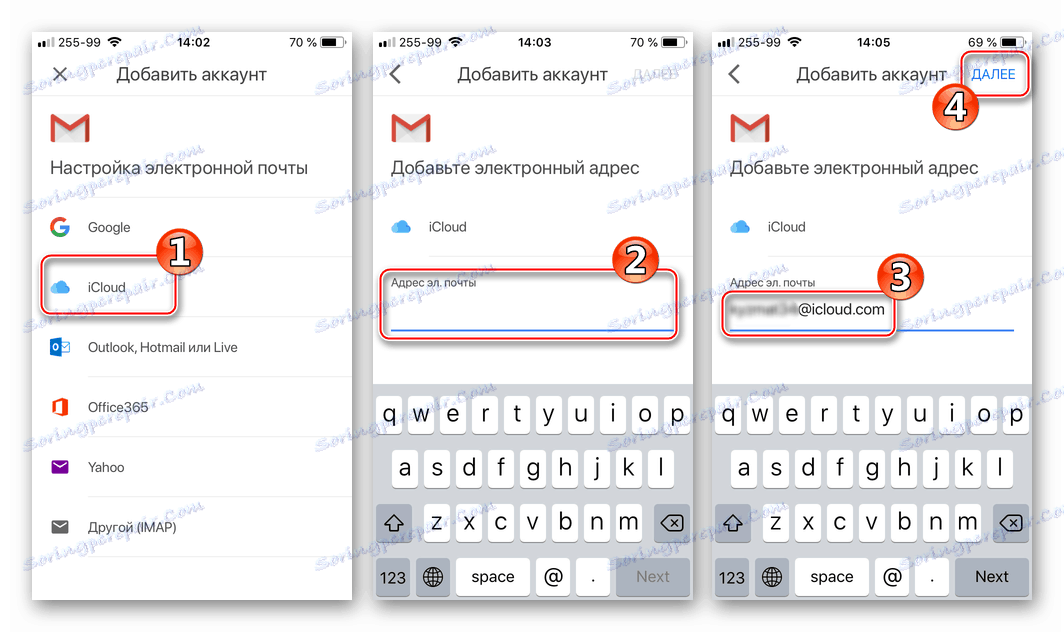
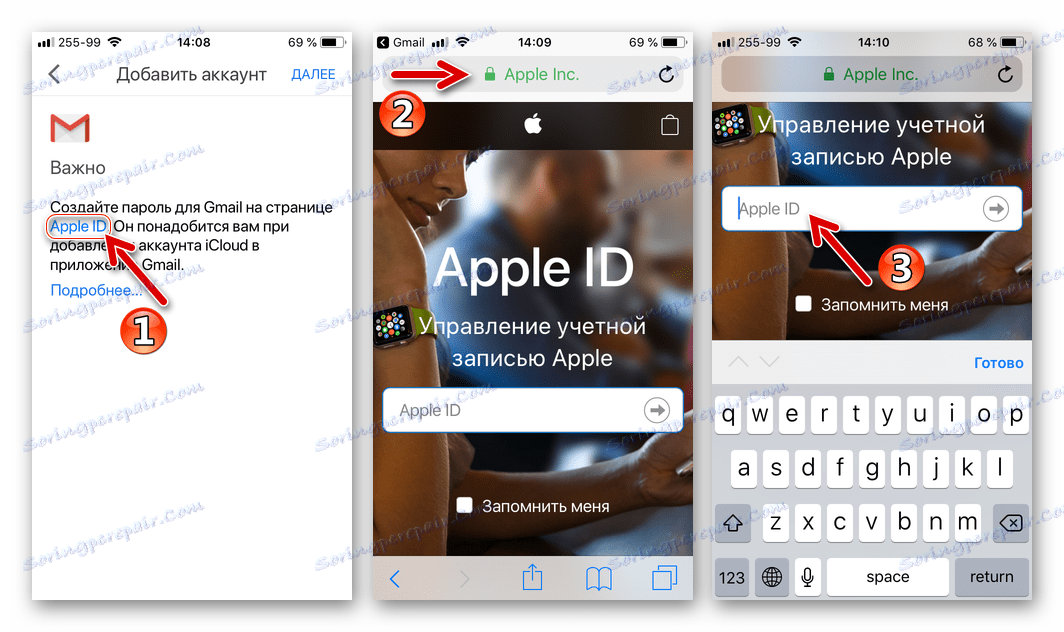
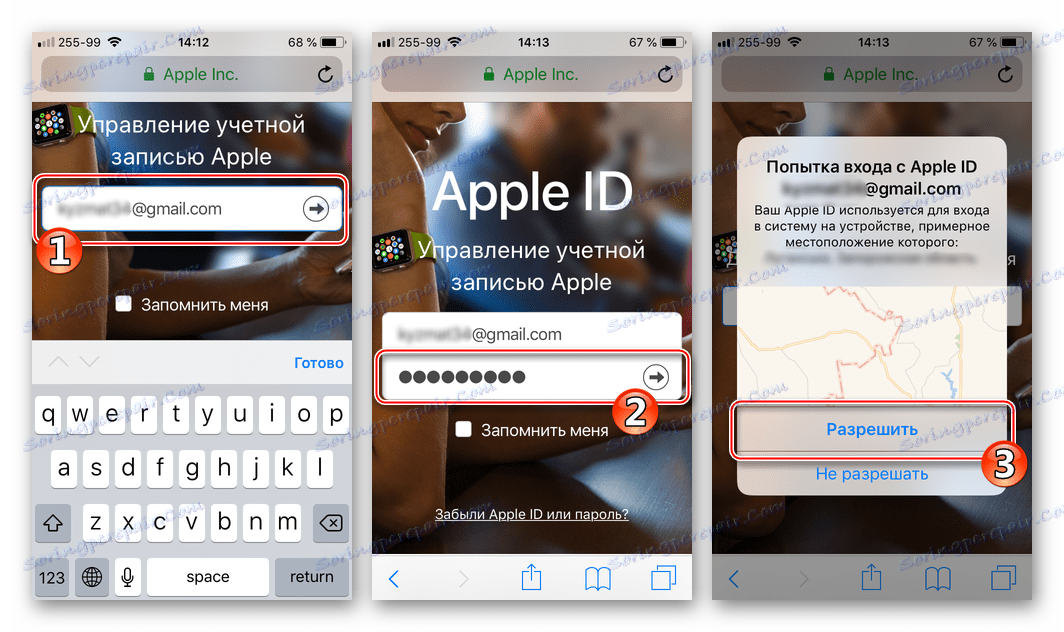
بعد، شما باید کد تأیید را که باید به یاد داشته باشید را ببینید و وارد صفحه ای که در مرورگر آیفون باز شده است. پس از احراز هویت، شما با یک صفحه برای مدیریت شناسه اپل خود ارائه شده است.
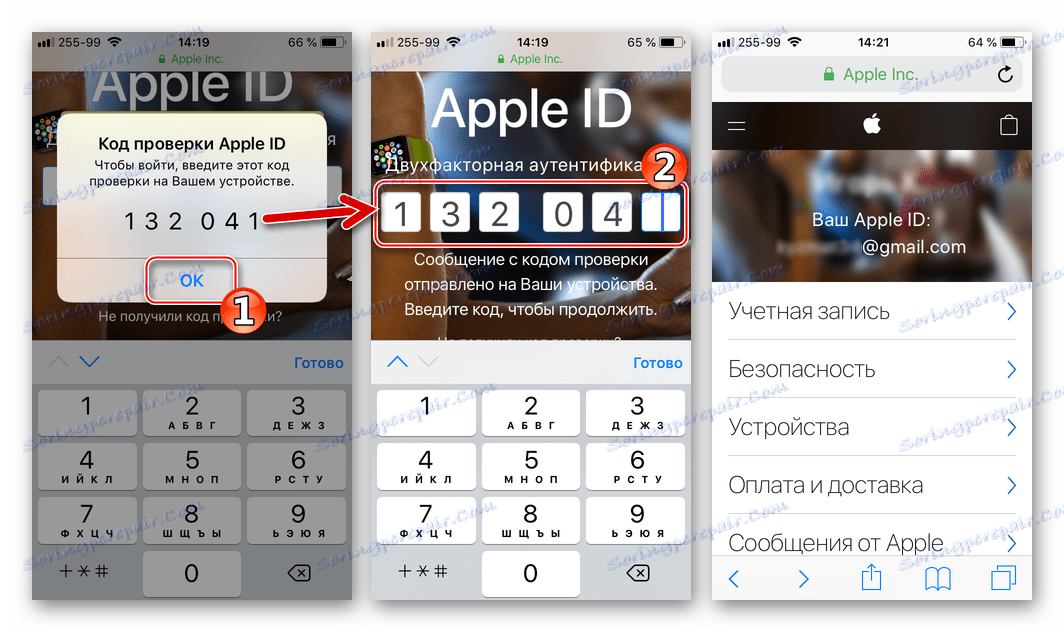
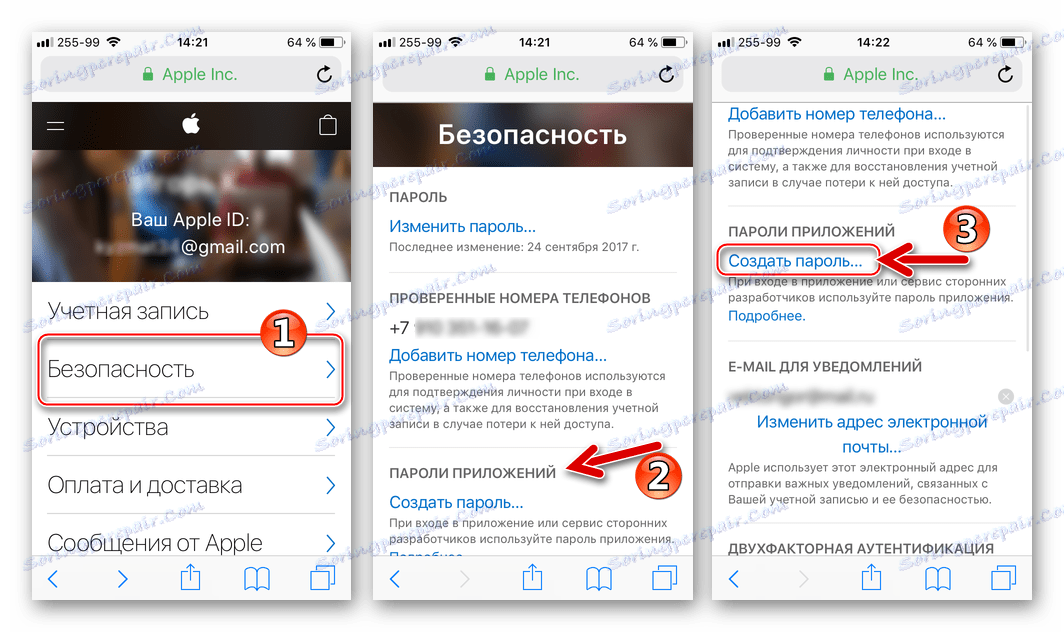
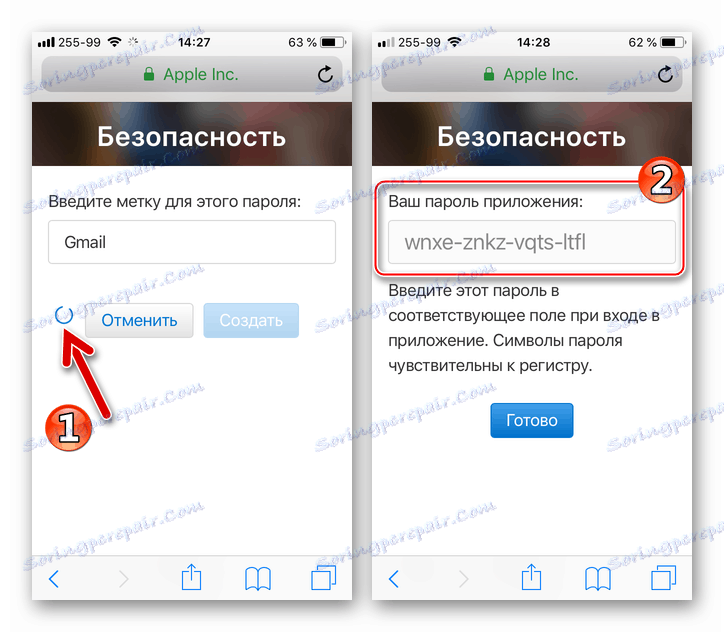
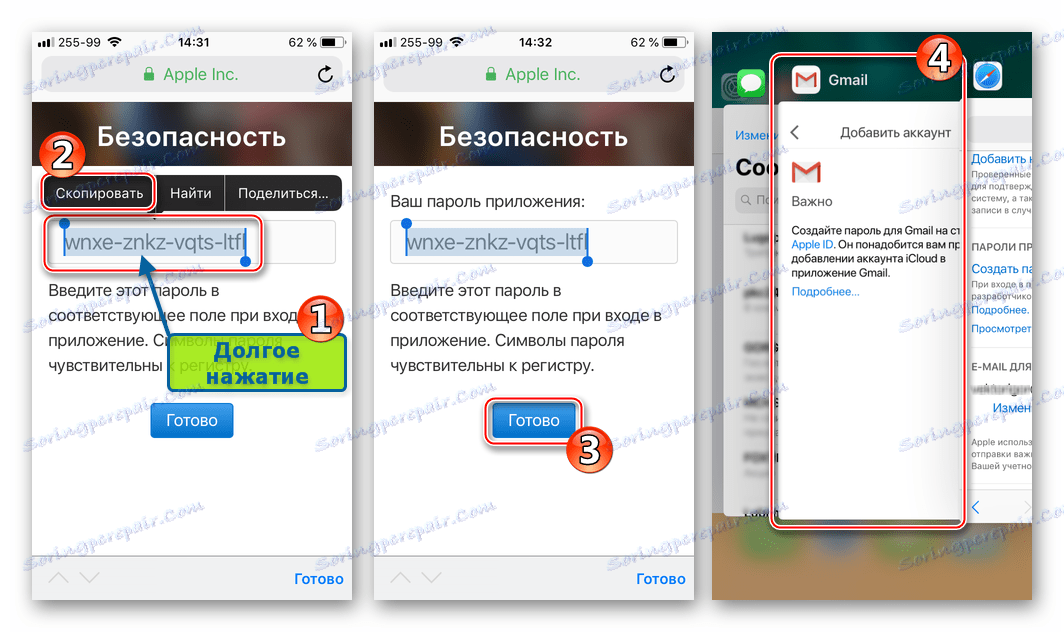
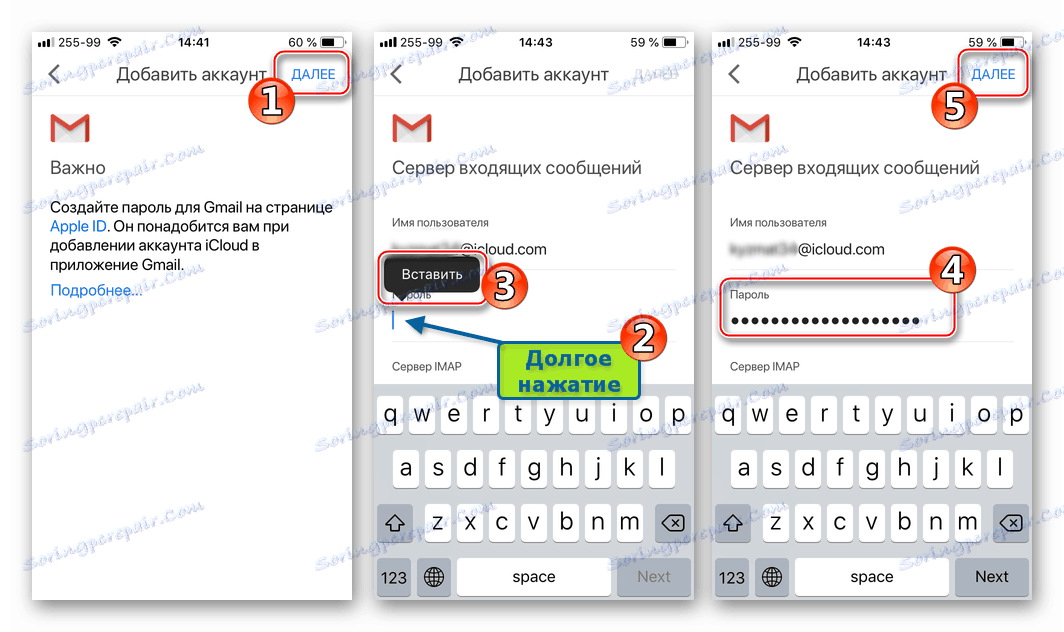
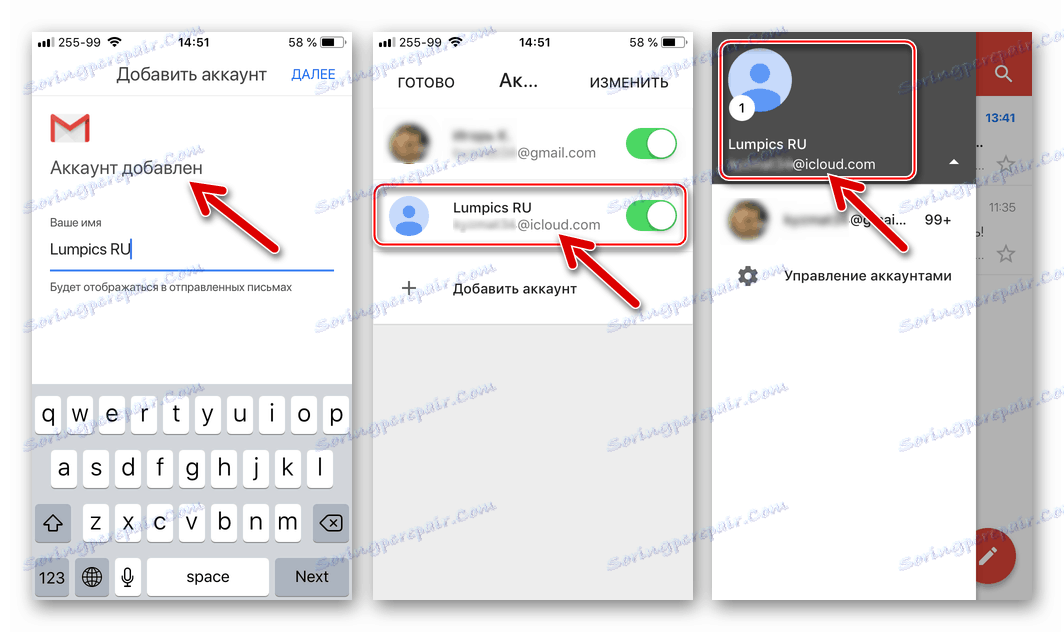
الگوریتم برای ورود به iCloud ایمیل از آیفون با استفاده از مثال Gmail برای iOS برای تقریبا تمام برنامه های IOS که کار با صندوق های پست الکترونیکی ایجاد شده در سرویس های مختلف را پشتیبانی می کنند، قابل اجرا است. ما گام های فرآیند را به طور کلی تکرار خواهیم کرد - شما باید تنها سه مرحله ضروری را انجام دهید (در تصاویر زیر - برنامه myMail محبوب iOS).
- یک رمز عبور برای یک برنامه شخص ثالث در بخش «امنیت» صفحه مدیریت Apple ID حساب ایجاد کنید.
![ICloud ایمیل ورود به سیستم از طریق یک مشتری ایمیل شخص ثالث - راه اندازی یک شناسه اپل]()
به هر حال، این می تواند به طور پیش فرض، به عنوان مثال، از یک کامپیوتر انجام شود، اما در این صورت ترکیب مخفی باید ثبت شود.
![ICloud ایمیل ایجاد یک رمز عبور برای یک مشتری شخص ثالث در صفحه تنظیمات اپل ID]()
پیوند برای دسترسی به تغییرات صفحه حساب کاربری Apple:
- برنامه مشتری ایمیل برای iOS را باز کنید، برای افزودن یک حساب ایمیل و وارد کردن آدرس ایمیل @ icloud.com بروید.
- رمز عبور تولید شده توسط سیستم را برای یک برنامه شخص ثالث در صفحه مدیریت Apple AyDi وارد کنید. پس از تأیید صحت موفق، دسترسی به ایمیل در ایمیل iCloud از طریق یک شخص ثالث ترجیح داده شده ارائه خواهد شد.
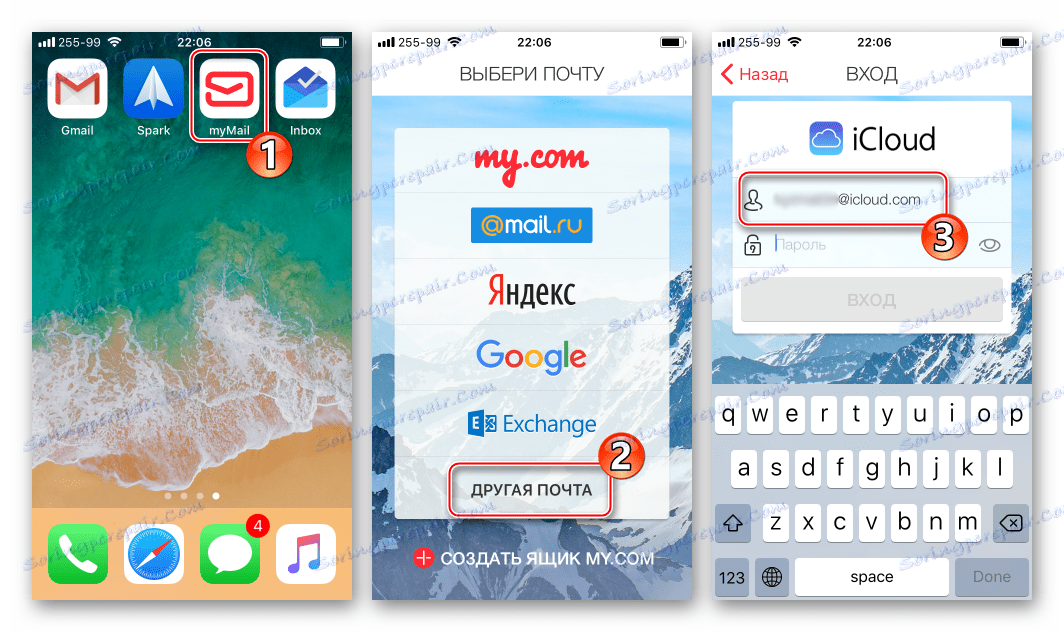
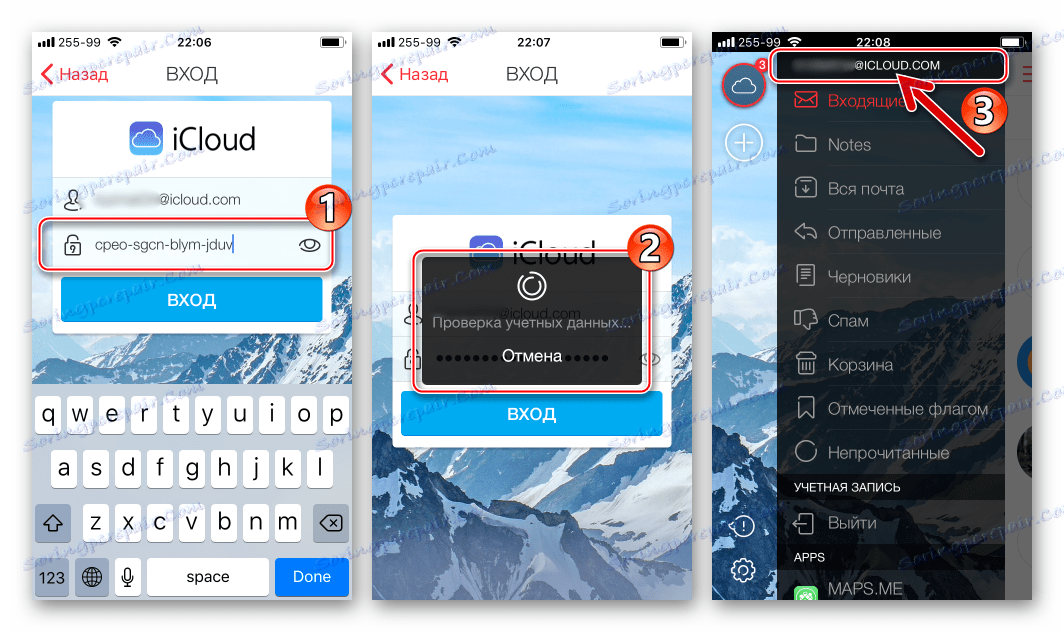
همانطور که می بینید، دسترسی به ایمیل iCloud از آیفون هیچ موانعی خاص یا غیر قابل پیش بینی وجود ندارد. با برآورده شدن نیازهای امنیتی اپل و در حقیقت هنگامی که به سرویس وارد شدید، می توانید از مزایای ایمیل در نظر گرفته شده نه تنها از طریق برنامه ی یکپارچه iOS استفاده کنید، بلکه با کمک برنامه های شخص ثالث که احتمالا بیشتر شناخته شده است.